Redmi Note 11E Pro怎么设置桌面天气?桌面天气功能怎么用?
Redmi Note 11E Pro设置桌面天气方法介绍
在智能手机日常使用中,天气功能是许多用户关注的核心需求之一,Redmi Note 11E Pro作为一款定位中端市场的机型,凭借均衡的性能和实用的功能深受用户喜爱,本文将详细介绍如何通过多种方式在Redmi Note 11E Pro上设置桌面天气,让用户无需打开应用即可实时掌握天气动态,提升使用体验。

通过系统桌面小组件设置天气
Redmi Note 11E Pro基于MIUI系统,内置了丰富的小组件功能,用户可直接在桌面添加天气小组件,操作简单直观。
具体步骤如下:
- 进入桌面编辑模式:在桌面空白处长按,点击屏幕下方的“桌面编辑”按钮(或向左滑动至小组件界面)。
- 选择天气小组件:点击屏幕下方的“小组件”图标,在小组件列表中找到“天气”选项(通常位于“工具”分类下)。
- 调整小组件样式:天气小组件提供多种尺寸和样式选择,如4×1、4×2等,支持显示当前温度、天气状况、未来几天预报等信息,点击小组件后,可拖动边缘调整大小,或点击样式切换按钮更换布局。
- 绑定位置信息:首次添加时,系统会请求位置权限,授权后,小组件将自动获取当前位置天气;若需切换城市,点击小组件中的城市名称,在搜索框中输入目标城市即可。
优势:系统小组件与系统深度集成,无需额外安装应用,功耗低且更新实时。

使用第三方天气应用设置桌面天气
若用户需要更丰富的天气信息或个性化设置,可通过第三方天气应用(如“墨迹天气”“中国天气”等)添加桌面小组件。
以“墨迹天气”为例,操作步骤如下:
- 下载并安装应用:从应用商店搜索“墨迹天气”并下载安装,首次打开时允许必要的权限(位置、通知等)。
- 添加桌面小组件:返回桌面,长按空白处进入编辑模式,点击“小组件”>“更多小组件”,找到“墨迹天气”并选择喜欢的样式(如动态天气卡片、小时预报等)。
- 自定义小组件内容:点击添加的小组件,进入应用内的设置界面,可调整显示项(如紫外线、空气质量、日出时间等)、切换城市(支持多城市管理)、设置更新频率等。
- 个性化主题:部分第三方应用支持自定义小组件主题,如更换背景图、调整字体颜色等,满足用户个性化需求。
优势:第三方应用通常提供更精准的天气数据(如分钟级降水预报)、生活指数提醒及交互式地图功能,适合对天气信息有深度需求的用户。
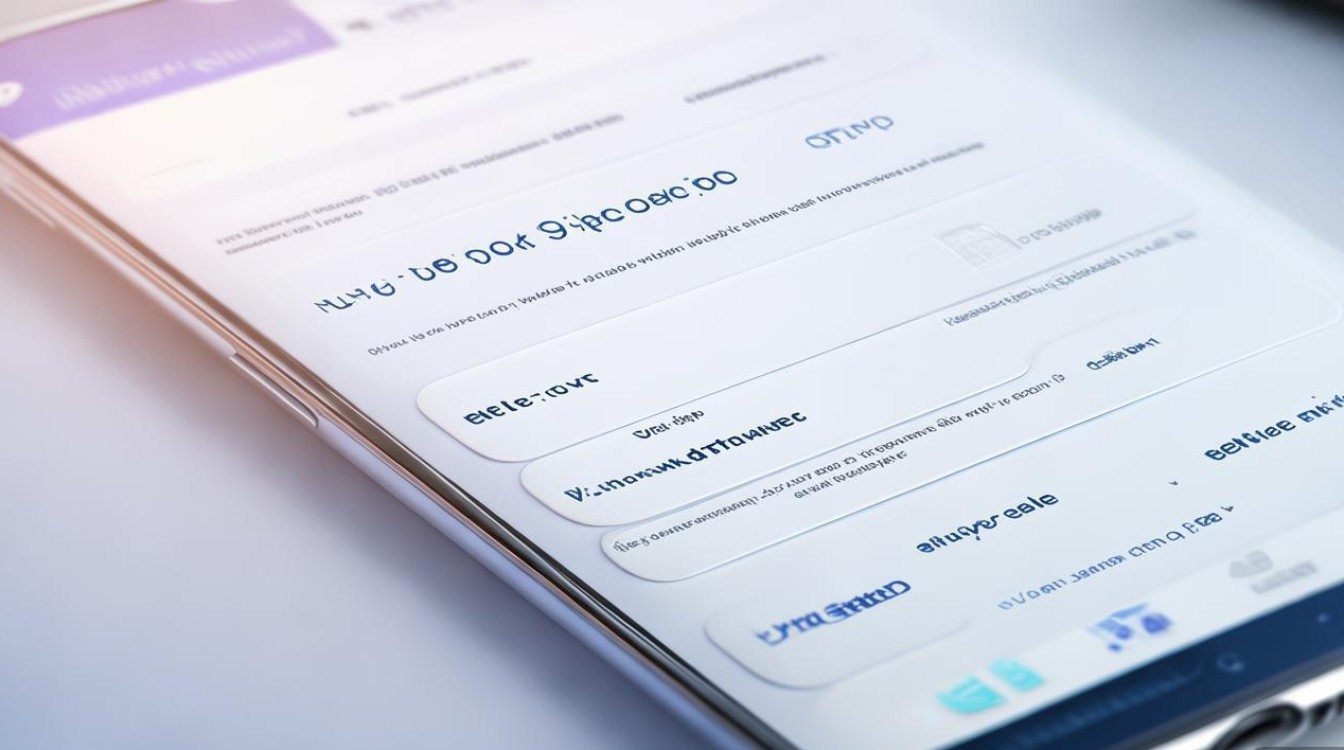
通过锁屏界面联动显示天气
Redmi Note 11E Pro支持锁屏界面与桌面天气信息联动,用户无需解锁手机即可查看天气。
设置方法:
- 进入系统设置:从桌面打开“设置”>“锁屏、密码和指纹”。
- 启用锁屏天气:找到“锁屏显示”选项,开启“天气显示”开关,部分MIUI版本支持选择锁屏样式(如“全屏天气”“时间+天气”等)。
- 同步天气数据:确保桌面天气小组件已添加并更新数据,锁屏界面将自动同步显示当前天气及温度。
提示:若锁屏天气未更新,可尝试在天气应用中手动刷新数据,或检查网络连接是否正常。
常见问题及解决方法
在设置桌面天气时,用户可能会遇到以下问题,以下是相应解决方案:
| 问题 | 可能原因 | 解决方法 |
|---|---|---|
| 天气小组件无法显示最新数据 | 网络连接异常或权限未开启 | 检查网络设置,确保天气应用位置权限已开启 |
| 小组件显示位置错误 | 定位服务未开启或城市选择错误 | 进入“设置”>“位置信息”开启定位,在天气应用中重新选择城市 |
| 第三方天气小组件频繁闪退 | 应用版本不兼容或缓存异常 | 更新天气应用至最新版本,或清除应用缓存(“设置”>“应用管理”) |
| 锁屏天气不显示 | 锁屏天气功能未开启 | 进入“设置”>“锁屏、密码和指纹”确保“天气显示”已开启 |
通过系统小组件、第三方应用或锁屏联动,Redmi Note 11E Pro用户可轻松实现桌面天气的个性化设置,系统小组件适合追求简洁高效的用户,而第三方应用则能满足对天气数据深度挖掘的需求,结合锁屏联动功能,无论是日常出行还是规划行程,都能实时掌握天气变化,提升使用便利性,建议用户根据自身需求选择合适的方式,并定期更新天气应用以获取更精准的服务。
版权声明:本文由环云手机汇 - 聚焦全球新机与行业动态!发布,如需转载请注明出处。



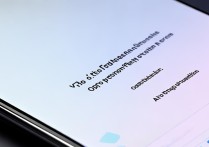








 冀ICP备2021017634号-5
冀ICP备2021017634号-5
 冀公网安备13062802000102号
冀公网安备13062802000102号